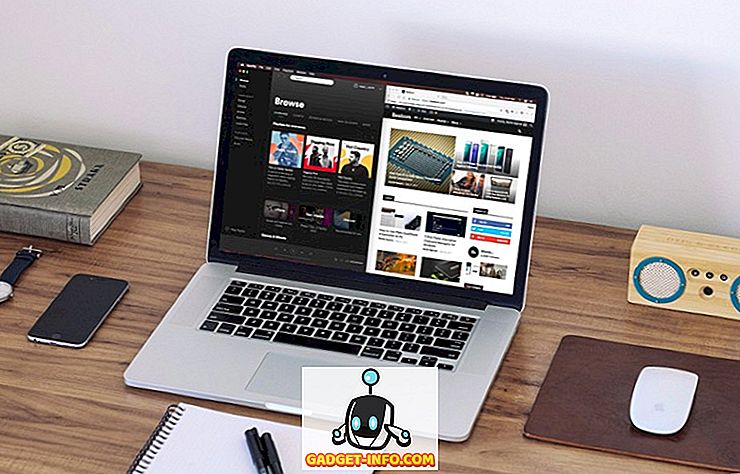Dzięki najnowszym wersjom procesorów Intela, pewność, że większość komputerów stacjonarnych będzie wkrótce obsługiwać maszyny z 2 rdzeniami, 4 rdzeniami, a nawet 6 rdzeniami.
Z Kaby Lake, Coffee Lake i Cannon Lake na horyzoncie czterordzeniowy komputer konsumencki będzie bardzo przystępny. Ile rurek masz na swojej obecnej maszynie? W tym artykule pokażę ci różne metody, za pomocą których możesz określić liczbę rdzeni na swoim komputerze.
Co to jest rdzeń?

Głównym elementem każdego komputera jest CPU, który oznacza Central Processing Unit . CPU pobiera instrukcje, a następnie wykonuje obliczenia. Jeśli procesor może przetwarzać tylko jeden zestaw instrukcji na jednym, oznacza to, że ma tylko jeden rdzeń.
Jeśli procesor może przetwarzać dwa zestawy instrukcji w tym samym czasie, wówczas jest traktowany jako dwurdzeniowy procesor. Jeśli może przetwarzać jednocześnie cztery zestawy instrukcji, to jest to czterordzeniowy procesor. Im więcej rdzeni ma procesor, tym więcej zestawów instrukcji może przetwarzać jednocześnie.
Menadżer zadań
Najprostszym sposobem sprawdzenia liczby rdzeni jest otwarcie Menedżera zadań . Możesz nacisnąć skrót klawiaturowy CTRL + SHIFT + ESC lub kliknąć prawym przyciskiem myszy przycisk Start i wybrać go z tego miejsca. W Windows 7 możesz nacisnąć CTRL + ALT + DELETE i otworzyć go stamtąd.
Kliknij kartę Wydajność, a zobaczysz kilka wykresów po lewej stronie, a także więcej wykresów i informacji po prawej stronie. Kliknij CPU, a zobaczysz wykres wykorzystania procesora.

Domyślnie pokazuje pojedynczy wykres, ale można go zmienić, klikając wykres prawym przyciskiem myszy i wybierając opcję Zmień wykres na, a następnie wybierając Procesory logiczne .

Jednak w systemie Windows 10 naprawdę nie trzeba zmieniać wykresu, ponieważ informuje on o liczbie gniazd, rdzeni i procesorów logicznych w systemie. W moim przypadku mam jedno gniazdo, co oznacza, że mam fizyczny procesor. Mam 4 rdzenie, co oznacza, że jest to czterordzeniowy procesor. Tak więc mam w sumie 4 procesory logiczne.
Daje również informacje o pamięci podręcznej L1, pamięci podręcznej L2 i pamięci podręcznej L3. Są to wyspecjalizowane pamięci podręczne procesora, które umożliwiają procesorowi buforowanie instrukcji w celu szybszego przetwarzania.
W systemie Windows 7 menedżer zadań wygląda nieco inaczej. Po pierwsze, musisz zmienić widok, aby wyświetlał jeden wykres na procesor. Jest to jedyny sposób określenia liczby rdzeni procesora w systemie Windows 7 za pomocą menedżera zadań.

Kliknij Widok, następnie Historia procesora, a następnie Jeden wykres na procesor . Teraz będziesz mógł zobaczyć, ile masz procesorów logicznych.

Korzystając z menedżera zadań w systemie Windows 7, możesz zobaczyć, ile masz rdzeni, ale nie możesz powiedzieć, ile masz procesorów i ile rdzeni jest na każdym procesorze.
Informacje o systemie
Innym prostym sposobem na uzyskanie informacji o procesorze lub CPUS bez oprogramowania jest użycie okna dialogowego Informacje o systemie w systemie Windows. Po prostu kliknij na start i wpisz informacje o systemie . Domyślnie Podsumowanie systemu powinno być wybrane automatycznie.

Po prawej stronie zobaczysz listę przedmiotów, które mówią o twoim komputerze. Powinieneś zobaczyć jedną lub więcej linii odnoszących się do wymienionego procesora. Jeśli masz więcej niż jeden procesor, wyświetli on każdą z nich w osobnym wierszu. Teraz mogę powiedzieć, że moja maszyna ma dwa procesory, każdy z 2 rdzeniami.

Mój drugi komputer ma również cztery rdzenie, ale tylko z jednym procesorem. Mam więc jeden komputer z czterordzeniowym procesorem i innym komputerem PC z dwoma dwurdzeniowymi procesorami. Wystarczająco łatwe, prawda?
Google i narzędzia innych firm
Po uzyskaniu dokładnego modelu procesora na podstawie informacji o systemie można również go po prostu uzyskać, a otrzymasz arkusz specyfikacji online dla tego procesora (I Googled Core i5-4660).

Możesz także skorzystać z bezpłatnego programu innej firmy, aby uzyskać szczegółowe informacje o procesorze. Programy te mogą również powiedzieć, czy twój procesor obsługuje wirtualizację, vt-x, SSSE3, itp.
Dwoma najpopularniejszymi programami są Speccy i HWiNFO. Oba programy działają naprawdę dobrze i dają prawie każdy detal, jaki można sobie wyobrazić na temat sprzętu.

Tak więc są to szybkie i łatwe sposoby, aby dowiedzieć się, ile rdzeni masz na swoim komputerze. Pamiętaj, że jeśli planujesz zakup maszyny, która ma więcej niż dwa fizyczne procesory, musisz zakupić system Windows 10 Pro dla stacji roboczych, który jeszcze nie został dostarczony. Jednak rzadko zdarza się, aby komputer konsumpcyjny wymagał więcej niż jednego procesora.
System Windows 10 może obsługiwać maksymalnie 32 rdzenie dla 32-bitowych systemów Windows i 256 rdzeni dla 64-bitowego systemu Windows. Nikt nie zbliża się do tego limitu w najbliższym czasie! Cieszyć się!